iPhone - Tastensperre mit PIN einrichten
So können Sie für die Tastensperre des iPhones einen Code vergeben
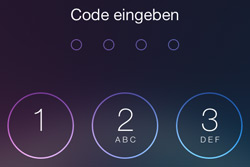 iPhone-Besitzer können ihr Mobiltelefon auch vor fremden Zugriffen schützen, wenn das Gerät im Betrieb ist. Gerade im Falle eines Diebstahls möchte man nicht, dass Fremde Zugang zu allen gespeicherten Daten auf dem Smartphone haben. Um den Schutz zu aktivieren, braucht man zur einfachen Tastensperre nur noch eine sogenannte Code-Sperre einrichten. Man sollte sich allerdings der Tatsache bewusst sein, dass - je nach Einstellungen und Zeit - jedes Mal beim Entriegeln der entsprechende PIN eingegeben werden muss.
iPhone-Besitzer können ihr Mobiltelefon auch vor fremden Zugriffen schützen, wenn das Gerät im Betrieb ist. Gerade im Falle eines Diebstahls möchte man nicht, dass Fremde Zugang zu allen gespeicherten Daten auf dem Smartphone haben. Um den Schutz zu aktivieren, braucht man zur einfachen Tastensperre nur noch eine sogenannte Code-Sperre einrichten. Man sollte sich allerdings der Tatsache bewusst sein, dass - je nach Einstellungen und Zeit - jedes Mal beim Entriegeln der entsprechende PIN eingegeben werden muss.
iPhone-Tastensperre mit PIN einrichten
Um das iPhone mit einer Code-Sperre zu versehen, nehmen Sie das Smartphone zur Hand und gehen wie folgt vor:
Einstellungen  Allgemein
Allgemein  Code-Sperre
Code-Sperre  Code aktivieren
Code aktivieren
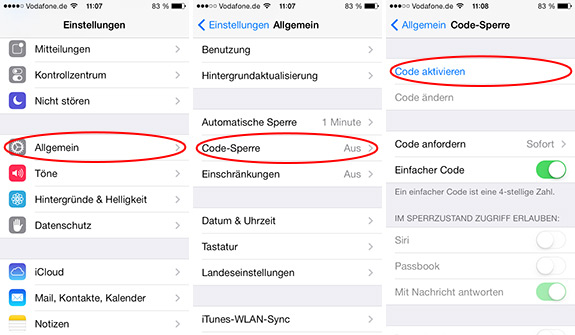
Überlegen Sie sich nun einen 4-stelligen PIN und geben Sie diesen zwei Mal ein, um Tippfehler auszuschließen. Die Code-Sperre ist anschließend aktiviert und wird bei jedem Entriegeln des iPhones abgefragt, es sei denn, man legt eine Verzögerungszeit bis zur Abfrage der Code-Sperre fest.
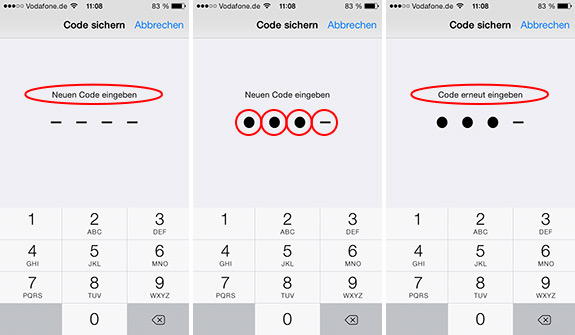
Übrigens: Sollte Ihnen kein passender PIN-Code einfallen, dann wählen Sie doch die gleiche Zahlenkombination, die Sie auch schon zur Entsperrung der SIM-Karte verwenden.
Zeitpunkt der Code-Sperre festlegen
Damit der Entsperrcode nicht jedes Mal eingegeben werden muss, wenn das iPhone aus dem Stand-by-Betrieb geholt wird, kann man den Zeitpunkt der Code-Sperre wie folgt bestimmen:
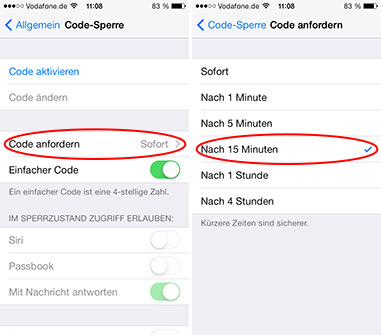
Tippen Sie dazu nach der Code-Eingabe auf Code anfordern und legen Sie anschließend einen Zeitraum, z.B. 15 Minuten, fest.
Diesen Tipp bewerten:
- iPhone: Siri trotz Tastensperre? - So schützen Sie Ihre Daten
- Bluetooth mit Siri einschalten und ausschalten
- Shortcut Flugmodus auf dem iPhone
- iPhone - PIN der SIM-Karte ändern
- iPhone - Nicht stören aktivieren
- Weniger Strahlung im Flugmodus beim iPhone
- „Hey Siri“ einschalten - Siri ohne Homebutton auf dem iPhone öffnen
 Kommentare:
Kommentare:
 1. Andy meint:
1. Andy meint:14.06.2014 10:38 Uhr
Ganz herzlichen Dank für diese Erklärung. Bei mir hatte ich den Code auf dem iPhone 4 mit dem Update auf iOS7 eingeschaltet. Bei mir gibt es allerdings den Punkt 'Code' mit einem roten Icon direkt unter 'Allgemein' und 'Töne'.
Vielleicht hilft es jemandem der genauso verzweifelt danach sucht ;-)
Beliebt und gern gelesen:
 Bodybuilding und Muskeltraining für die Frau
Bodybuilding und Muskeltraining für die FrauSie möchten als Frau mit dem Bodybuilding anfangen? Worauf Frauen beim Kraftsport und Muskeltraining achten sollten, erfahren Sie an dieser Stelle.
 Soßen binden ohne Soßenbinder
Soßen binden ohne SoßenbinderSie möchten keine Fertigprodukte verwenden oder haben gerade keinen Soßenbinder zur Hand? Erfahren Sie an dieser Stelle, wie Sie Soßen ohne Soßenbinder binden können.
 Brot Lagerung - Brot länger frisch halten
Brot Lagerung - Brot länger frisch haltenSie möchten Ihr Brot mehrere Tage genießen und suchen eine Möglichkeit, es länger frisch zu halten? Hier erfahren Sie, wie Sie Brot richtig lagern können.
 Kümmel und seine Wirkung auf die Gesundheit
Kümmel und seine Wirkung auf die GesundheitKümmel als Gewürz ist jedem bekannt. Weniger verbreitet ist das Wissen über die Heilwirkung des Kümmels. Wie dieser auf die Gesundheit wirkt, lesen Sie hier.
 Fettflecken von der Krawatte entfernen
Fettflecken von der Krawatte entfernenFettflecken auf Krawatten sind besonders ärgerlich. Wie man diese relativ leicht von einer empfindlichen Krawatte entfernen kann, erfahren Sie hier.






